টরেন্ট ছাড়া জীবন কল্পনা করা কঠিন। প্রত্যেকে ক্রমাগত কিছু ডাউনলোড করছে এবং এর জন্য বিভিন্ন প্রোগ্রাম এবং পদ্ধতি ব্যবহার করছে। সাধারণত কম্পিউটার, নেটওয়ার্কের কিছু ব্যক্তিগত বৈশিষ্ট্যের কারণে বা প্রায়শই কেবল সেটিংসের কারণে গতি কয়েক Mb/s দ্বারা "স্যাগ" শুরু না হওয়া পর্যন্ত সবকিছু ঠিকঠাক থাকে। তাহলে কীভাবে সঠিকভাবে টরেন্ট সেট আপ করবেন, প্রোগ্রামগুলির সাথে কাজ করবেন এবং ইন্টারফেসটি ব্যক্তিগতকৃত করবেন?
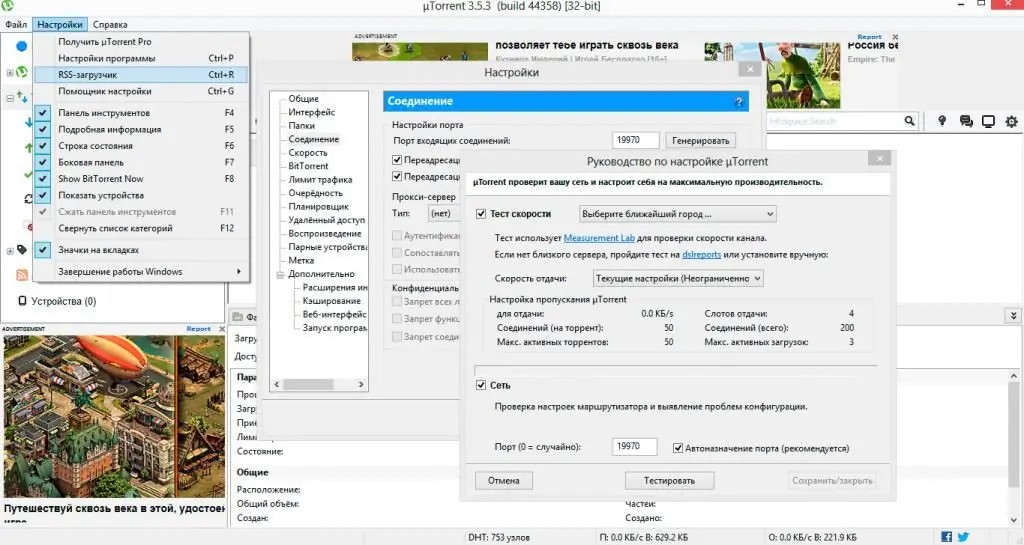
আমার কি সেটিংস পরিবর্তন করা উচিত?
অনেক ব্যবহারকারী ভুলভাবে বিশ্বাস করেন যে ম্যানুয়ালি প্রোগ্রামটি কনফিগার করা ডাউনলোডের গতি উল্লেখযোগ্যভাবে বৃদ্ধি করবে এবং সমস্ত পরিস্থিতিতে ফাইলের নিরবচ্ছিন্ন ডাউনলোড নিশ্চিত করবে। দুর্ভাগ্যবশত, এটা না. প্রোগ্রামগুলি সেট আপ করার ফলে আপনি শুধুমাত্র তাদের কাজকে স্থিতিশীল করতে এবং সর্বাধিক গতির ফলাফল অর্জন করতে পারবেন, যা সরাসরি আপনার ইন্টারনেট সংযোগের প্রকার এবং মানের উপর নির্ভর করে৷
সমস্ত প্রোগ্রাম বিতরণ করা হয়েছে ইতিমধ্যেই ব্যাপক ব্যবহারকারীর প্রয়োজনের জন্য কনফিগার করা হয়েছে, তাই ম্যানুয়ালপ্রোগ্রামগুলির পুনর্বিন্যাস কার্যত প্রয়োজন হয় না। উদাহরণস্বরূপ, এমন ক্ষেত্রে যেখানে আপনি কার্যত এটি ব্যবহার করেন না বা এটি কীসের জন্য তা বুঝতে পারেন না। টরেন্ট ক্লায়েন্ট কিভাবে সঠিকভাবে সেট আপ করবেন সেই প্রশ্নে আপনি যদি সত্যিই আগ্রহী হন, তাহলে নিচে স্ক্রোল করুন।
জনপ্রিয় প্রোগ্রাম
আসলে, টরেন্ট ডাউনলোড করার জন্য প্রচুর প্রোগ্রাম আছে, কিন্তু সত্যিই খুব ভালো কিছু আছে এবং আদর্শের কাছাকাছি কোনটিই নেই। সম্ভবত কারণ আপনাকে ক্রমাগত প্রোভাইডার ব্লকিং বাইপাস করার বা দ্রুত বর্ধমান সংযোগের গতি এবং ফাইলের আকারের সাথে মানিয়ে নেওয়ার কিছু উপায় খুঁজতে হবে। জনপ্রিয় উইন্ডোজ প্রোগ্রামের মধ্যে রয়েছে:
- uTorrent;
- qBitTorrent;
- বিটটরেন্ট;
- ভুজ;
- BitComet।
দুর্ভাগ্যবশত, অত্যধিক উপাদানের কারণে প্রতিটি প্রোগ্রাম বিশদভাবে বিবেচনা করা সম্ভব নয়, তাই তাদের মধ্যে শুধুমাত্র সবচেয়ে জনপ্রিয় নীচে উপস্থাপন করা হয়েছে। এই নির্দেশাবলীর সাথে সাদৃশ্য দ্বারা, অন্যান্য ক্লায়েন্টদের সামঞ্জস্য করা যেতে পারে। এখন আসুন একটি টরেন্ট ক্লায়েন্টকে কীভাবে সঠিকভাবে সেট আপ করতে হয় তা ঘনিষ্ঠভাবে দেখে নেওয়া যাক।
সাধারণ তথ্য
সেটআপ ধারণাটি খুবই সহজ: ডাউনলোডের গতি বাড়ানোর জন্য, BitTorrent প্রোটোকল প্রযুক্তি ব্যবহার করে সংযোগের গুণমান বাড়াতে হবে। উপরে উপস্থাপিত প্রায় সমস্ত প্রোগ্রাম এটিতে কাজ করে, যার মানে সাধারণ সেটআপ স্কিমটি খুব আলাদা নয়।
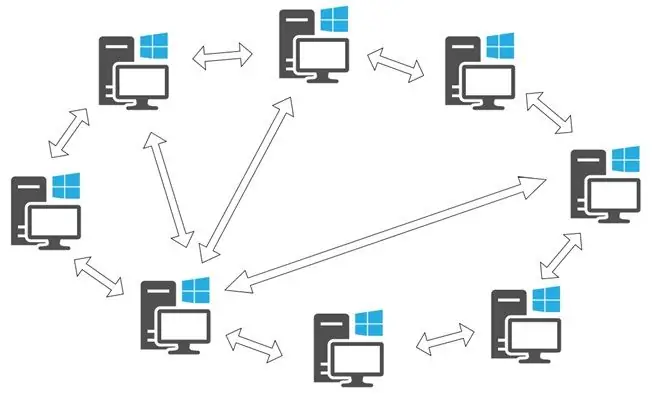
সর্বাধিক গতির জন্য কীভাবে টরেন্ট সেট আপ করতে হয় তা কমবেশি বোঝার জন্য, আপনাকে নিম্নলিখিত ধারণাগুলি বুঝতে হবে:
- শেয়ারিং হল একটি সম্পূর্ণ বা আংশিক ডাউনলোড করা ফাইলের অংশগুলি অন্য নেটওয়ার্ক সদস্যদের মধ্যে বিতরণ করার প্রক্রিয়া৷
- পিয়াররা হল বিতরণে অংশগ্রহণকারী কম্পিউটার৷
- বীজ - কম্পিউটার যেগুলি ইতিমধ্যে সম্পূর্ণ ফাইল ডাউনলোড করেছে এবং বর্তমানে বিতরণ করা হচ্ছে৷
- BitTorrent হল একটি প্রোটোকল যা একটি টরেন্ট নেটওয়ার্ক সংগঠিত করতে ব্যবহৃত হয়। আসলে, এটিই টরেন্টের অস্তিত্ব তৈরি করে।
এটাও লক্ষণীয় যে কিছু প্রদানকারীরা বীজ বপনকে ব্যাপকভাবে অবরুদ্ধ করে, তাই টরেন্ট ক্লায়েন্ট ব্যবহার করা বেশ কঠিন হতে পারে, তবে নীচে আরও অনেক কিছু।
তাহলে, আসুন প্রশ্নটি দেখি - "সর্বোত্তম স্থিতিশীলতা নিশ্চিত করতে একটি টরেন্ট ক্লায়েন্ট ডাউনলোড কিভাবে সেট আপ করবেন?"।
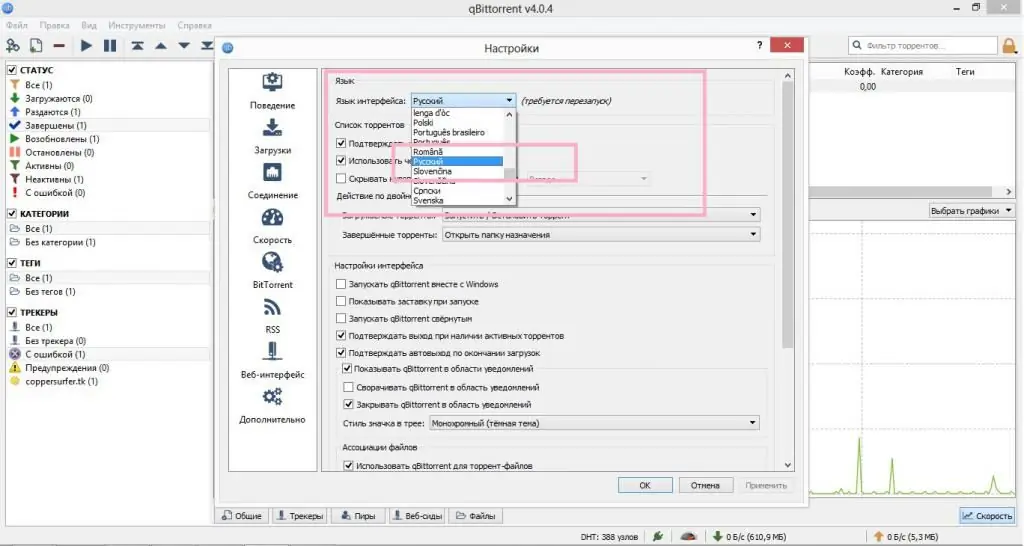
গৃহ ব্যবহারের জন্য qBitTorrent সেট আপ করা হচ্ছে
আগের ক্লায়েন্টের মতো, qBitTorrent শুরু থেকেই ভালভাবে কনফিগার করা হয়েছে। তিনি দ্রুত এবং আপনার অপ্রয়োজনীয় হস্তক্ষেপ ছাড়াই একটি মুভি বা গেম ডাউনলোড করবেন, তারপরে তিনি ফাইলটি অন্য ব্যবহারকারীদের কাছে বিতরণ করবেন।
আপনি Alt+O টিপে সেটিংস উইন্ডো অ্যাক্সেস করতে পারেন। এখানে বেশ কয়েকটি বিকল্প রয়েছে, তবে সেগুলি সবই সংগৃহীত এবং সুন্দরভাবে সংগঠিত, এবং উইন্ডোতে নিজেই একটি স্বজ্ঞাত ইন্টারফেস রয়েছে। মূল ট্যাব দিয়ে শুরু করা যাক। একেবারে শীর্ষে রয়েছে ভাষা বিকল্প মেনু। যদি প্রোগ্রামটি একটি বোধগম্য ভাষায় চালু করা হয় তবে আপনি তালিকা থেকে প্রয়োজনীয় আইটেমটি নির্বাচন করতে পারেন এবং ক্লায়েন্টটিকে পুনরায় চালু করতে পারেন।
আপনি আপনার নিজের বিবেচনার ভিত্তিতে এই বিভাগে বাকি সেটিংস সেট করতে পারেন, তারা ক্লায়েন্টের কাজকে উল্লেখযোগ্যভাবে প্রভাবিত করে না। তবে ব্যবহার করলেডিফল্টরূপে ডাউনলোড করার জন্য qBitTorrent - "ফাইল অ্যাসোসিয়েশন" বিভাগে উভয় চেকবক্স চেক করা মূল্যবান৷
এই উইন্ডোতে খুব বিভ্রান্তিকর এবং বোধগম্য আইটেম নেই, তাই আমরা এখানে বিস্তারিতভাবে থাকব না। এছাড়াও আপনি নীচের স্ক্রিনশট থেকে সেটিংস কপি করতে পারেন।
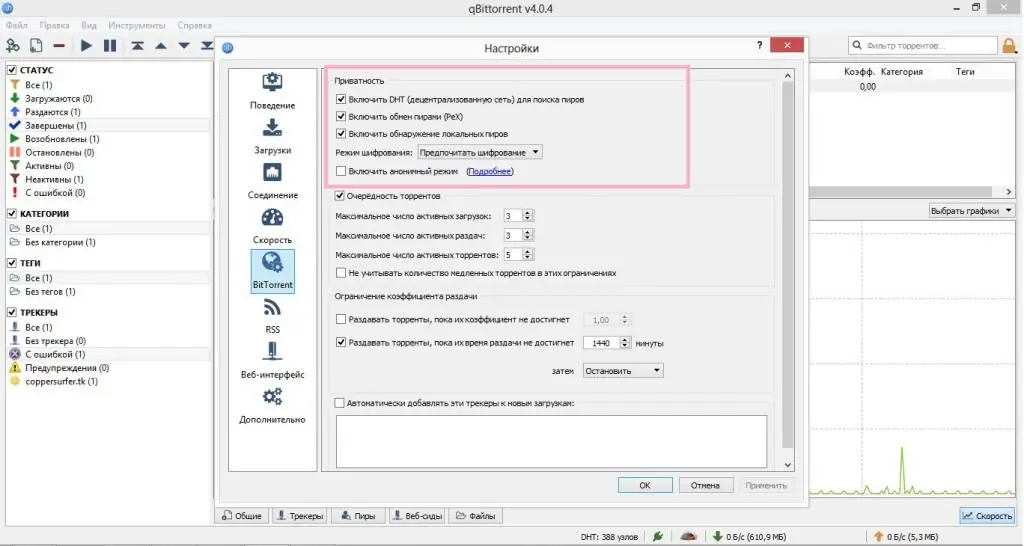
qBitTorrent সেট আপ চালিয়ে যান
ডাউনলোড স্পিড সেট করতে বিটটরেন্ট এবং স্পিড ট্যাব এখানে গুরুত্বপূর্ণ। প্রথমটা দিয়ে শুরু করা যাক। এখানে সহকর্মীদের সাথে সংযোগ করার পরামিতি এবং ডাউনলোড পরামিতিগুলি রয়েছে৷ সেটিংটি এরকম দেখাচ্ছে:
- DHT সক্ষম করুন (ভালো পিয়ার আবিষ্কারের জন্য), পিয়ার এক্সচেঞ্জ এবং স্থানীয় পিয়ার আবিষ্কার।
- কিছু সম্ভাব্য ব্লকিং বাইপাস করতে এনক্রিপশন সক্ষম করুন;
- "গুণমান"-এ আপনার বিবেচনার ভিত্তিতে একযোগে ডাউনলোড / বিতরণের সংখ্যা নির্বাচন করুন৷ সংযোগের গতি যত বেশি হবে, মান তত বেশি সেট করা যাবে।
- যদি আপনি দীর্ঘ সময়ের জন্য টরেন্ট বিতরণ করতে না চান, আপনি বিতরণের সময় ট্র্যাক করতে একটি টাইমার সেট করতে পারেন। টরেন্ট নিজেই মুছে যাবে বা বন্ধ হয়ে যাবে।
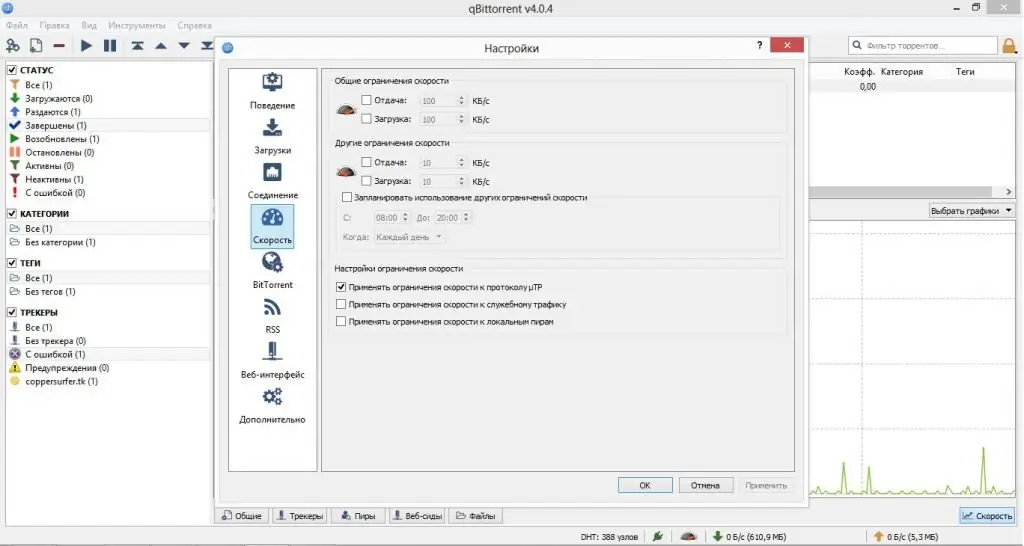
স্পীড ট্যাব
গতির বন্টনের জন্য দায়ী মাত্র কয়েকটি ক্ষেত্র। আপনি সবকিছু অক্ষম করলে, আপনি ট্র্যাফিক থেকে সর্বাধিক সুবিধা পাবেন, তবে আপনি নেটওয়ার্ক সার্ফ করার গতি হ্রাস অনুভব করতে পারেন। আপনার ইন্টারনেট সংযোগের গতির উপর ভিত্তি করে আপনার বিবেচনার ভিত্তিতে এই আইটেমগুলি নিষ্পত্তি করুন৷
এছাড়াও এখানে একটি দুর্দান্ত সংযোজন রয়েছে ঘড়িটিকে ধীর করার জন্য সেট করার আকারে। ধরা যাক আপনি প্রকাশ করতে পারেনদিনের বেলা ন্যূনতম ট্রাফিক ব্যবহার, কিন্তু রাতে সর্বাধিক গতির অনুমতি দিন যাতে নেটওয়ার্কে ভিড় না হয়।
প্রোগ্রামে আরও অনেক সেটিংস আছে, কিন্তু ডাউনলোডের গতিতে সেগুলির কোনো বা ন্যূনতম প্রভাব নেই৷ আপনি সবচেয়ে উপকারী ফলাফল অর্জন করতে তাদের সাথে পরীক্ষা করতে পারেন। এখন দেখা যাক কিভাবে uTorrent টরেন্ট ক্লায়েন্টে ডাউনলোড সেট আপ করতে হয়।
uTorrent সম্পর্কে সামান্য
সবচেয়ে সাধারণ টরেন্ট ক্লায়েন্ট হল uTorrent। যাইহোক, বিটটরেন্ট ইউটরেন্টের সোর্স কোডের ভিত্তিতে তৈরি করা হয়েছে, তাই এটি ঠিক একইভাবে কনফিগার করা হয়েছে এবং এটিকে আলাদা ক্রমে বিবেচনা করার প্রয়োজন নেই।
নতুন এবং উন্নত ব্যবহারকারী উভয়ই এই প্রোগ্রামটি ব্যবহার করতে পারেন। তদুপরি, প্রোগ্রামটি সার্ভারে ইনস্টলেশন বা কর্মক্ষেত্রে ব্যবহারের জন্য উপযুক্ত এবং এর জন্য অনেক দরকারী ফাংশন রয়েছে। এর পরে, আসুন এই প্রস্তুতকারকের টরেন্ট ক্লায়েন্টকে কীভাবে সঠিকভাবে কনফিগার করা যায় তা দেখুন।
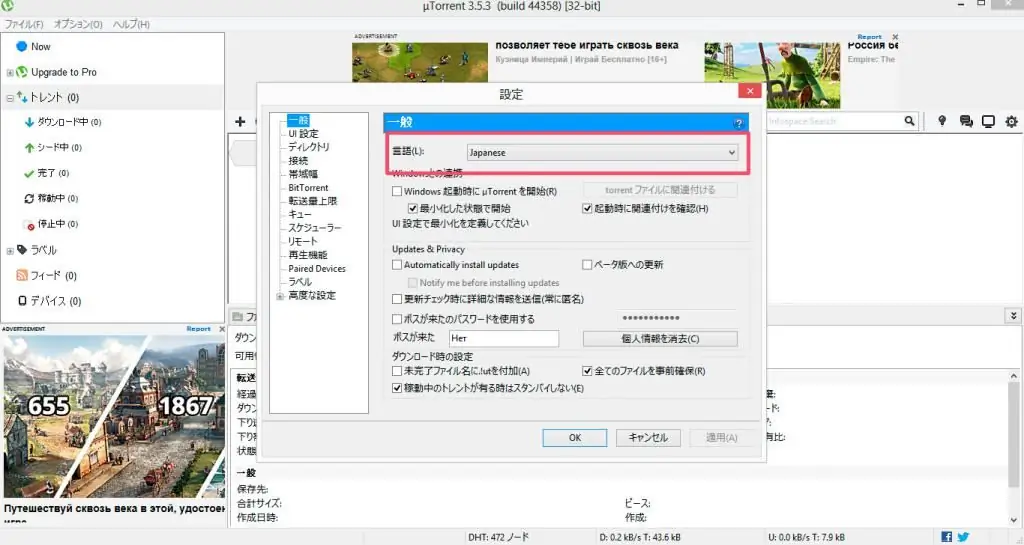
ভাষা
আপনি কিছু না বুঝলে এটি সেট আপ করা বেশ কঠিন, বিশেষ করে যদি ইন্টারফেসটি ইংরেজিতেও না হয়, তবে জাপানি ভাষায়, উদাহরণস্বরূপ। অতএব, শুরুর জন্য, আসুন জেনে নেই কিভাবে রাশিয়ান ভাষায় টরেন্ট সেট আপ করবেন।
ভাষা সেটিংস ইনস্টলেশনের সময় এবং ইতিমধ্যে চলমান প্রোগ্রামে উভয়ই পরিবর্তন করা যেতে পারে। এর জন্য প্রয়োজন:
- Ctrl+P টিপে প্রধান সেটিংস উইন্ডোতে যান।
- প্রথম উপরের ক্ষেত্রে পছন্দসই ভাষা নির্বাচন করুন।
- টরেন্ট পুনরায় লোড করুন।
আপনি এখন পছন্দসই ভাষা ব্যবহার করছেন এবং করতে পারেনকিভাবে সঠিকভাবে টরেন্ট সেট আপ করতে হয় তা বের করুন। খোলা উইন্ডোতে, ভাষা ছাড়াও, অন্যান্য সেটিংস রয়েছে, আমরা সেগুলি বিবেচনা করব।
সংযোগ
সবচেয়ে গুরুত্বপূর্ণ ট্যাবগুলির মধ্যে একটি৷ এখানে পরামিতিগুলি রয়েছে যা আপনাকে বলবে কিভাবে একটি টরেন্ট সংযোগ সঠিকভাবে সেট আপ করতে হয়৷ এই বিভাগটিকে যতটা সম্ভব গুরুত্ব সহকারে নেওয়া উচিত। সুতরাং, প্যারামিটার সহ ক্রিয়া:
- পরিষেবাগুলির সাথে মিশে যাওয়া এড়াতে 10000-এর উপরে পোর্টগুলি ব্যবহার করার পরামর্শ দেওয়া হয়৷ সন্দেহ হলে, "জেনারেট" বোতাম দিয়ে পোর্ট তৈরি করুন। বর্তমান পোর্টকে সর্বদা সংযুক্ত রাখতে স্বয়ংক্রিয় পোর্ট সনাক্তকরণ বন্ধ করুন।
- একই উইন্ডোতে, UPnP এবং NAT-PMP পুনঃনির্দেশ সক্রিয় করুন। নেটওয়ার্ক ডিভাইসগুলির সরলীকৃত সংযোগ এবং পরিচালনার জন্য এটি প্রয়োজনীয়। এবং ভবিষ্যতে, সঠিকভাবে সংযোগ স্থাপন করুন, এমন পরিস্থিতিতে ছাড়া যেখানে প্রোটোকলগুলি শুরু করা যাবে না৷
- আপনাকে উইন্ডোজ ফায়ারওয়াল ব্যতিক্রমগুলিতে uTorrent যোগ করা উচিত যাতে এটি অপারেশনের সময় প্রোগ্রামটিকে দূষিত বলে মনে না করে।
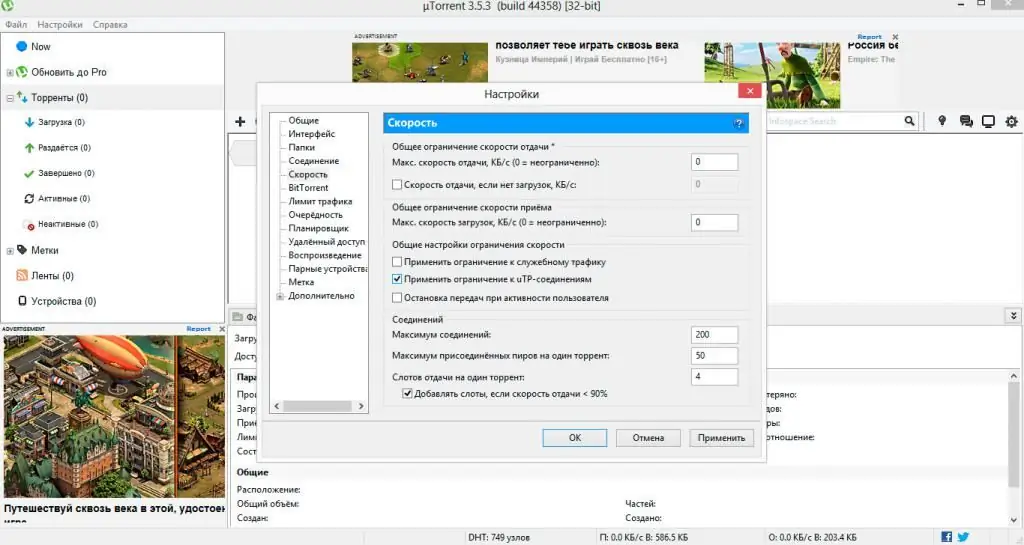
স্পীড ট্যাব
সর্বোচ্চ গতির জন্য কিভাবে টরেন্ট সেট আপ করতে হয় তা শিখতে এখানে কিছুক্ষণ বিরতি দেওয়া যাক। এখানে আপনি ব্যবহৃত ট্রাফিকের সীমাবদ্ধতা নির্ধারণ করতে পারেন। লোড এবং দুর্বল সংযোগের জন্য প্রাসঙ্গিক৷
এই সেটিংস বিভাগে, আপনি টরেন্ট আপলোড এবং ডাউনলোডের গতি উভয়ই বাড়াতে পারেন। আপনার ট্যারিফ প্ল্যানের গতির উপর নির্ভর করে প্যারামিটারগুলি বিতরণ করা সবচেয়ে সঠিক সমাধান হবে, এটি আপনাকে ফাইলগুলি ভাগ করে নিতে এবং দ্রুত সেগুলি গ্রহণ করতে দেয়৷
জানালাটি দেখতে কেমন হওয়া উচিতনিম্নরূপ:
- রিটার্ন সীমা 0 সেট করা বাঞ্ছনীয়, যদি নেটওয়ার্ক অনুমতি দেয়। একটি টরেন্ট শুধুমাত্র ফাইল ডাউনলোড করতে সক্ষম নয়, প্রতিটি ডাউনলোড করা কম্পিউটার থেকে সেগুলিকে টুকরো টুকরো করে বিতরণ করতেও সক্ষম। যদি ডাউনলোডের সময় ইন্টারনেট ব্যবহার করা হয়, তাহলে আপনি এই প্যারামিটারটি আপনার ট্যারিফ প্ল্যান আপলোডের গতি প্রায় 20% কম উল্লেখ করতে পারেন।
- "কোনও ডাউনলোড না থাকলে আপলোডের গতি" বক্সটি আনচেক করুন।
- নেটওয়ার্ক থেকে সবকিছু পেতে প্রাপ্তির হারের সীমা 0 এ সেট করুন। এই ক্ষেত্রে, বাকি ট্রাফিক ক্ষতিগ্রস্ত হবে, কিন্তু ডাউনলোড গতি বাড়বে।
- সংযোগের সর্বোচ্চ সংখ্যা ২৫০টি।
- সংযোগের সংখ্যা - ৫০-৮০।
- একটি টরেন্টের জন্য স্লট আপলোড করুন - 4 এবং "আপলোডের গতি < হলে 90% হলে স্লট যোগ করুন"-এ টিক দিন।
দারুণ, আমরা এখানে এটি বের করেছি, কিন্তু আসুন থামি না। টরেন্টকে আরও ভালোভাবে সেট আপ করতে এর পরবর্তী ট্যাবে যাওয়া যাক। সাধারণত, ডিফল্ট সেটিংস সঠিক এবং পরিবর্তন করার প্রয়োজন নেই।
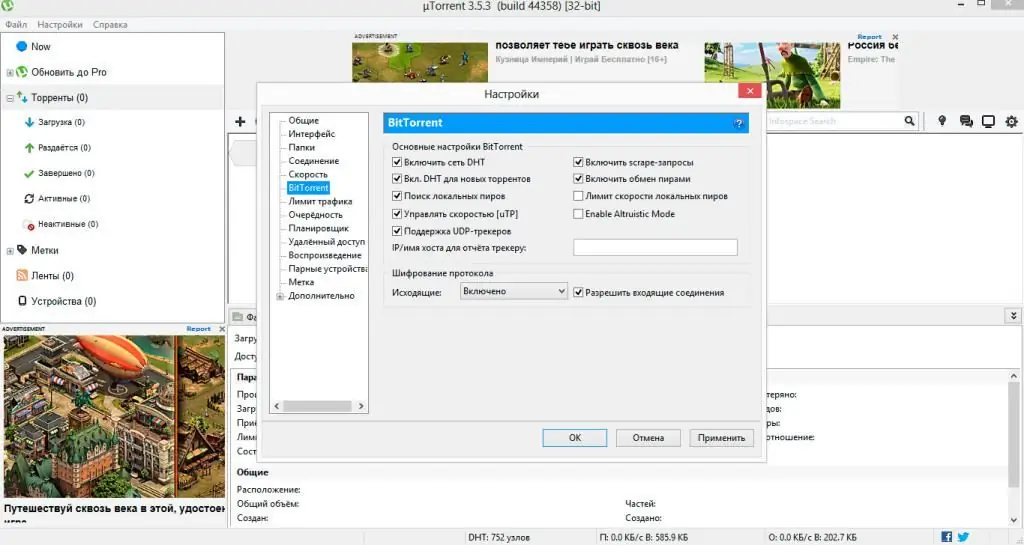
uTorrent এ বিটটরেন্ট ট্যাব
এই ট্যাবটি ক্লায়েন্টের কম্পিউটারের বাইরে কাজ করার জন্য সেটিংস নির্ধারণ করে।
- DHT ব্যবহার করে আপনি ট্র্যাকার ব্যবহার না করে ডিস্ট্রিবিউশনে থাকা টরেন্টগুলি অনুসন্ধান করতে পারবেন৷
- "ইউটিপি এবং ইউডিপি প্রোটোকল ব্যবহার করুন" বাক্সে টিক দিন। তাদের কাজের সুনির্দিষ্টতার কারণে, তারা আপনাকে দ্রুত ফাইল ডাউনলোড করতে দেয়।
- আপনার "পিয়ার এক্সচেঞ্জ" বাক্সে টিক চিহ্ন দেওয়া উচিত। ফাংশনটি আপনাকে ইতিমধ্যে সংযুক্ত মেশিনে পিয়ার ঠিকানা বিনিময় করতে দেয়, যার ফলে তাদের গতি বাড়েঅনুসন্ধান এবং সংযোগ, এবং, সেই অনুযায়ী, ডাউনলোড করুন৷
- স্ক্র্যাপ অনুরোধ আপনাকে ট্র্যাকারে বীজ এবং সহকর্মীদের সম্পর্কে তথ্য পেতে অনুমতি দেয়। এটি বর্তমানে একটি বরং মাঝারি পদ্ধতিতে ব্যবহৃত হয়, তাই চেকবক্সটি ঐচ্ছিক, যদিও এটি সেট করা থাকলে কর্মক্ষমতা প্রভাবিত করবে না।
- প্রদানকারীর দ্বারা বীজ বপনের বাধার সম্ভাবনা কমাতে এনক্রিপশন সক্ষম করুন৷
এই সেটিংস ডাউনলোড এবং গ্রহণযোগ্য বিতরণ উভয়ের জন্য টরেন্ট সেট আপ করতে সাহায্য করবে।
এটা বলা উচিত যে সূক্ষ্ম এবং গভীর সেটিংস শুধুমাত্র কাজ এবং সংযোগের স্থিতিশীলতাকে কিছুটা উন্নত করবে, কিন্তু এটি কার্যত ডাউনলোডের গতিকে প্রভাবিত করবে না। অতএব, আপনি যদি টরেন্টের সাথে পরিচিত হন তবে এই সেটিংসগুলি যথেষ্ট হবে৷
অবশেষে
সুতরাং আমরা বের করেছি কিভাবে টরেন্টকে সর্বোচ্চ গতিতে সেট করা যায়, ক্লায়েন্ট ব্যবহার করা নির্বিশেষে। এটি লক্ষণীয় যে যাই হোক না কেন পরামিতিগুলি নির্দিষ্ট করা হোক না কেন, মূল 1 Mb / s থেকে 3 Mb / s পাওয়া সম্ভব হবে না, উপরন্তু, ডাউনলোডের গতি সর্বদা ট্যারিফ ঘোষণার চেয়ে কম হবে। দেওয়ার ক্ষেত্রেও একই কথা প্রযোজ্য। তবুও, ডাউনলোডের গতি বাড়ানোর জন্য এটি সর্বদা উপযোগী, কারণ একটি ভুল চেকমার্ক গতির কয়েক শতাংশের "ড্রডাউন" ঘটাতে পারে৷






